Instagram — одна из крупнейших социальных сетей для нынешнего поколения. А для обеспечения конфиденциальности и безопасности ваших учетных записей в Instagram есть некоторые функции, такие как двухфакторная аутентификация, действия при входе в систему, проверка безопасности и т. д. Включение двухфакторной аутентификации в вашей учетной записи Instagram добавит уровень безопасности вашей учетной записи. Таким образом, каждый раз, когда вы входите в свою учетную запись, вы будете получать OTP на свой зарегистрированный номер. Только после ввода правильного кода вы сможете войти в свою учетную запись. Если вам надоело вводить OTP каждый раз при входе в систему и вы хотите отключить двухфакторную аутентификацию, эта статья поможет вам в этом отношении. Он расскажет вам, как обойти двухфакторную аутентификацию в Instagram и войти в Instagram без кода. Вы также узнаете больше о том, как найти свой 6-значный код безопасности для Instagram и восстановить свою учетную запись Instagram без кода подтверждения. Итак, давайте погрузимся!
Продолжайте читать дальше, чтобы найти шаги, подробно объясняющие, как обойти двухфакторную аутентификацию в Instagram, с полезными иллюстрациями для лучшего понимания.
Как узнать свой 6-значный код безопасности для Instagram?
Чтобы найти свой 6-значный код безопасности для Instagram, вы должны включить двухфакторную аутентификацию в своем приложении Instagram. Если вы включили двухфакторную аутентификацию, выполните следующие действия, чтобы получить 6-значный код.
Примечание: для обоих Андроид а также iOS пользователи инстаграма.
1. Откройте приложение Instagram на своем телефоне.
2. Введите свой номер телефона, адрес электронной почты или имя пользователя и пароль.
3. Затем нажмите «Войти».
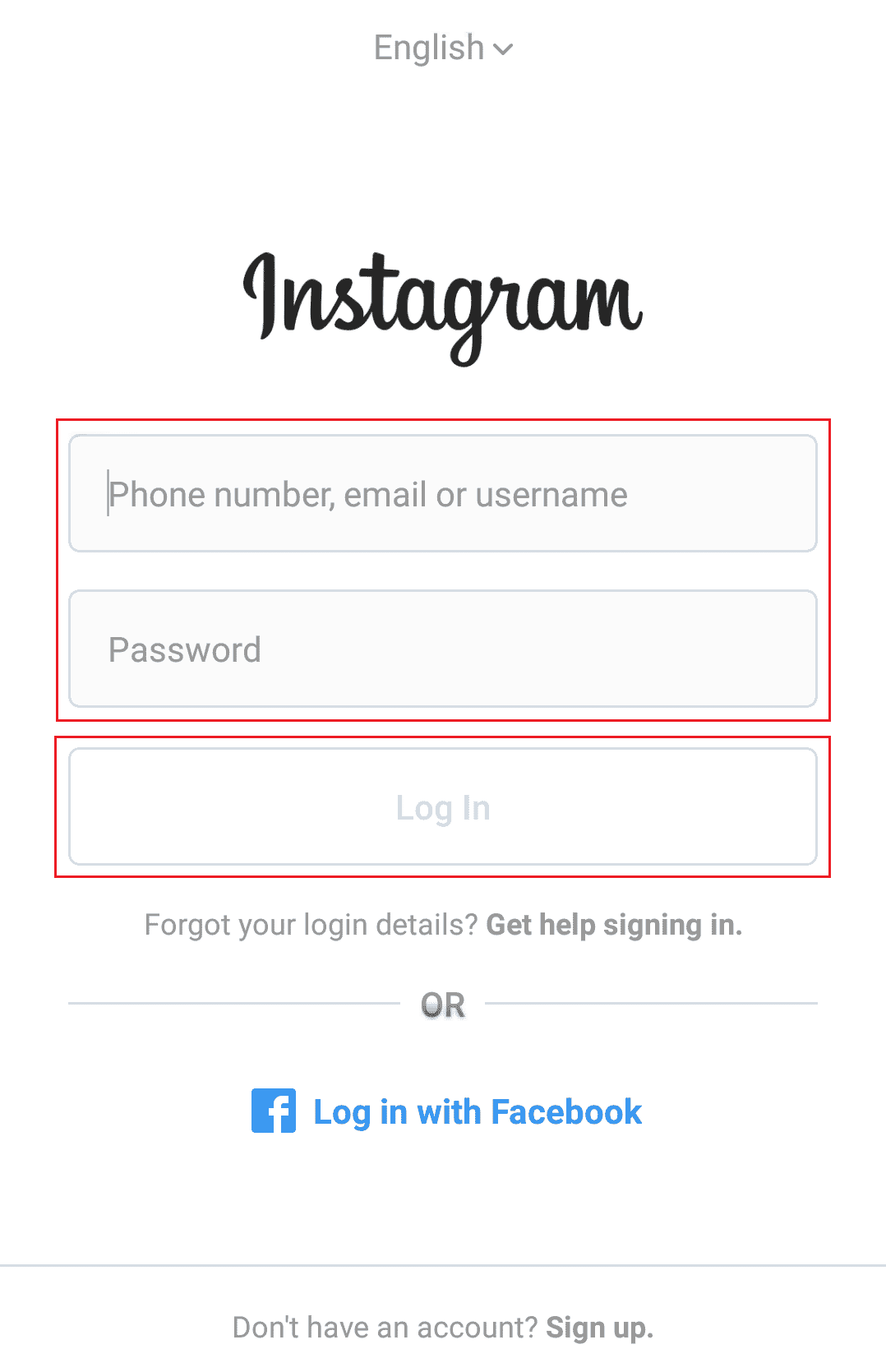
4. Вы получите 6-значный код безопасности на ваш зарегистрированный номер телефона.
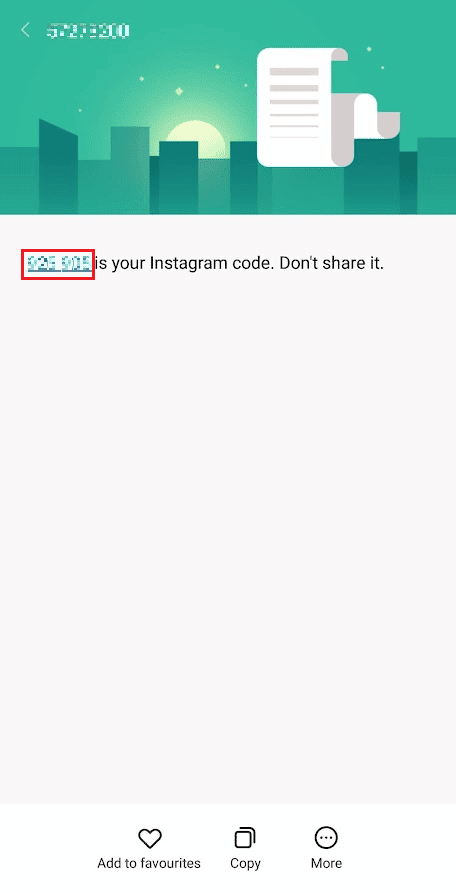
5. Введите код входа в доступное поле и нажмите «Подтвердить». Вы успешно войдете в свой аккаунт Instagram.
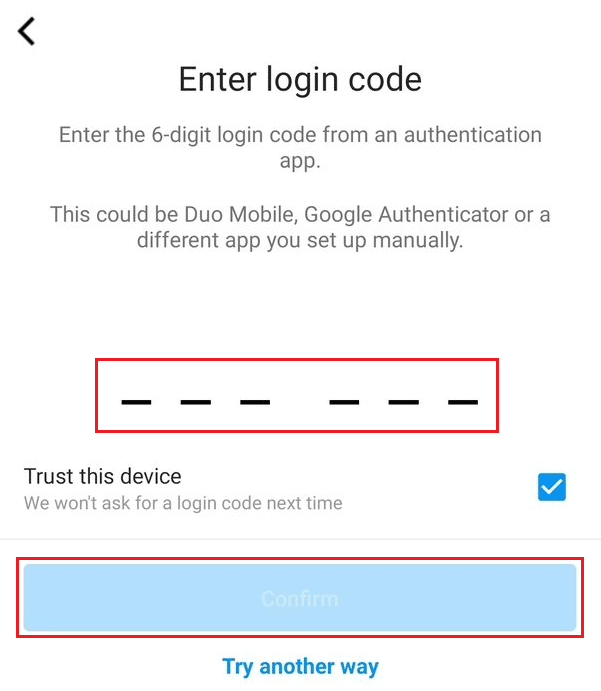
Вот как вы можете найти свой 6-значный код безопасности для Instagram в своих сообщениях.
Что делать, если ваша учетная запись Instagram не отправила 6-значный код?
Вы можете попробовать некоторые из этих способов, если ваша учетная запись Instagram не отправила 6-значный код:
- Если вы не можете получить код, попробуйте отправить другой код через несколько минут.
- Если ожидание кода не помогло, попробуйте перезагрузить телефон, а затем перезапустите приложение Instagram.
- Если вы настроили свою электронную почту или подключились к WhatsApp, вы можете использовать код оттуда.
- Используйте VPN для получения кода.
Вот несколько быстрых исправлений, которые вы можете использовать для входа в свою учетную запись Instagram, когда вы не можете получить 6-значный код. продолжайте читать, чтобы узнать, как обойти двухфакторную аутентификацию в Instagram.
Как войти в Instagram без кода?
Если вы пометили свое устройство как надежное при входе в систему ранее, вам не потребуется код для входа, даже если у вас включена двухфакторная аутентификация. Если вы входите в систему с нового устройства, вы можете использовать указанные методы для входа без кода.
1. Запустите приложение Instagram на своем телефоне.
2. Введите учетные данные своей учетной записи Instagram и нажмите «Войти».
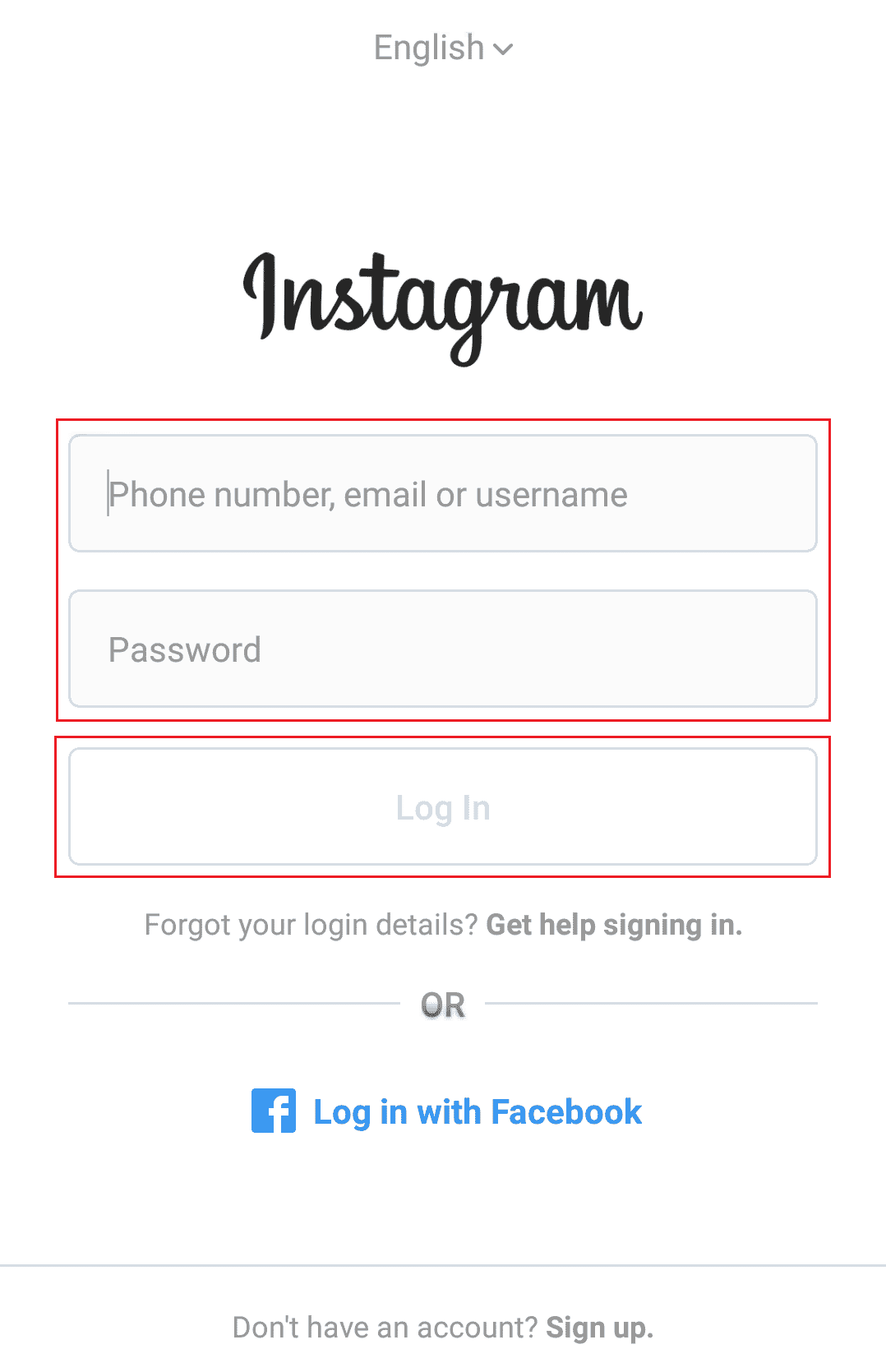
3. Затем на экране «Введите код входа» нажмите «Попробовать другим способом».
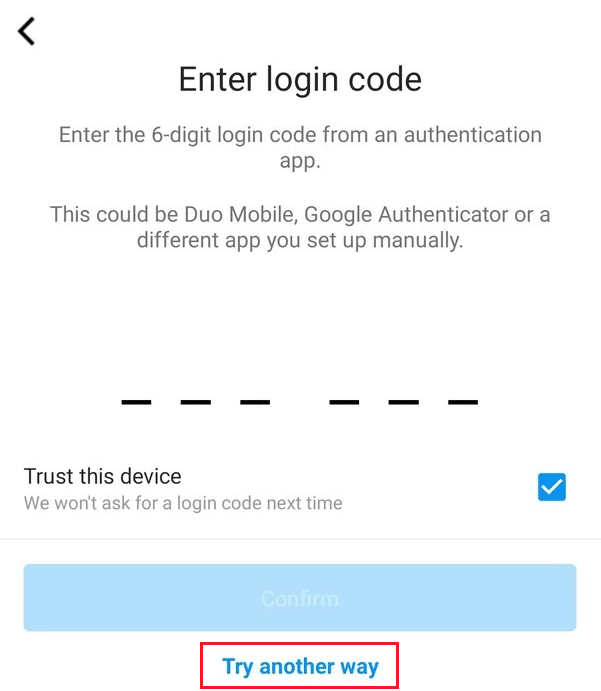
4. Нажмите Получить поддержку.
Примечание. При настройке учетной записи Instagram и включении двухфакторной аутентификации, если вы сохранили 8-значный резервный код на своем телефоне или где-либо еще, вы можете нажать на параметр «Использовать резервный код», чтобы ввести этот код и войти в систему.
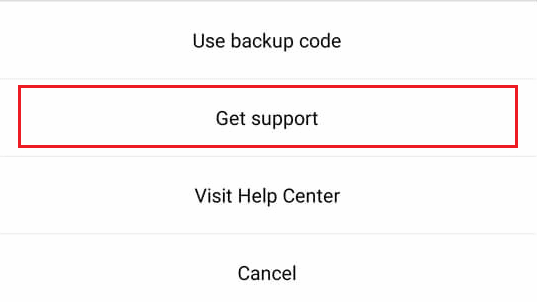
5. Введите адрес электронной почты, тип учетной записи и дополнительные сведения о запросе и нажмите «Отправить запрос».
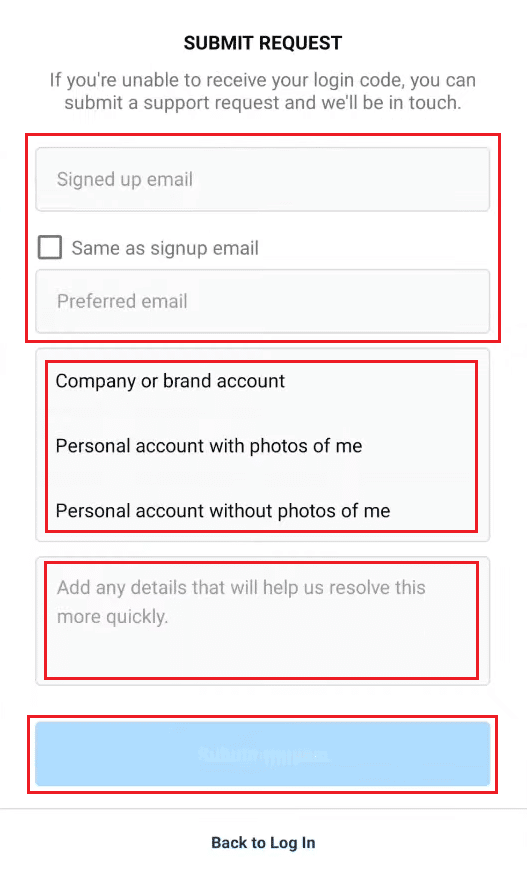
6. Служба поддержки Instagram отправит вам дополнительное электронное письмо. Следуйте указанным инструкциям из этого письма, чтобы войти в свою учетную запись без кода.
Можно ли обойти OTP?
Нет, обойти OTP невозможно и нет другого способа обойти его. Если вы входите в свою учетную запись и для входа вам нужен OTP, вы можете попробовать любой другой способ входа в свою учетную запись или вы можете отключить функцию, благодаря которой вы получаете OTP. Для онлайн-платежей вам необходимо ввести OTP для подтверждения, который будет доступен только вам, поэтому вы не можете его обойти. Прочтите дополнительные разделы, чтобы узнать, как обойти двухфакторную аутентификацию в Instagram.
Можно ли обойти двухфакторную аутентификацию?
Нет, двухфакторную аутентификацию нельзя обойти. Однако только для доверенных устройств вы можете обойти его. Это функция безопасности, которая добавляет дополнительный уровень защиты вашей учетной записи, будь то социальная учетная запись, электронная почта или любая другая учетная запись. Кроме клонирования, нет способа обойти двухфакторную аутентификацию. Если в вашей учетной записи включена двухфакторная аутентификация, вам не нужно ее отключать, потому что, если кто-то попытается взломать вашу учетную запись, этот человек не сможет этого сделать, поскольку код подтверждения придет только на ваш зарегистрированный номер телефона.
Можно ли обойти двухэтапную аутентификацию в Instagram?
Нет, вы не можете обойти двухэтапную аутентификацию в Instagram, если вы входите в систему с ненадежного устройства. Всякий раз, когда вы пытаетесь войти в свою учетную запись Instagram с помощью нового устройства, вам необходимо ввести код подтверждения, если вы включили двухэтапную проверку. Если кто-то попытается взломать ваш аккаунт в Instagram, ему понадобится код, который вы получите на свой телефон. Даже хакеры не могут обойти двухэтапную аутентификацию, они могут только клонировать ваше устройство, чтобы получить код для входа.
Как обойти двухфакторную аутентификацию в Instagram?
Если у вас нет доступа к зарегистрированному номеру телефона для получения кода двухфакторной аутентификации, выполните следующие действия, чтобы обойти его.
1. Откройте приложение Instagram на своем телефоне.
2. Войдите в свою учетную запись Instagram с соответствующими учетными данными.
3. Нажмите «Попробовать другим способом» на экране «Введите код входа».
4. Затем нажмите Получить поддержку.
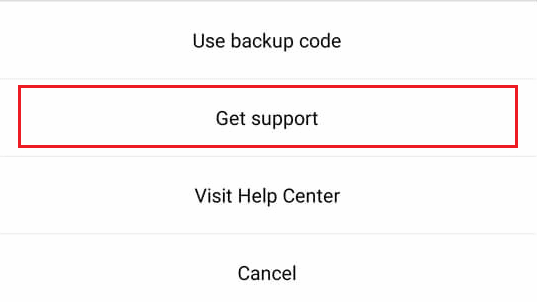
5. Введите адрес электронной почты, тип учетной записи и дополнительные сведения и нажмите «Отправить запрос».
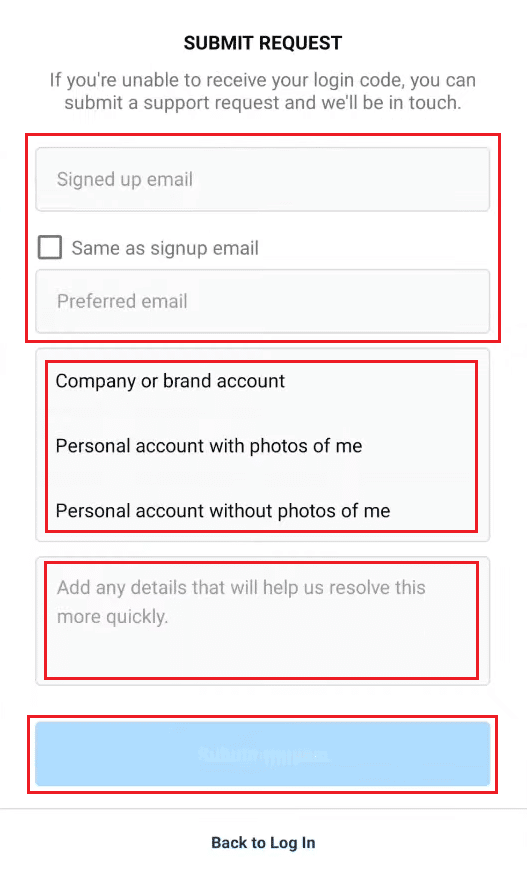
6. Вы получите дополнительное электронное письмо от Instagram с указанием шагов по восстановлению вашей учетной записи.
Вот как вы можете обойти двухфакторную аутентификацию в Instagram.
Как восстановить свою учетную запись Instagram без кода подтверждения?
Вы можете выполнить описанные выше шаги, чтобы восстановить свою учетную запись Instagram без кода подтверждения.
Что делать, если вы потеряете свой телефон с двухфакторной аутентификацией?
Если вы потеряли свой телефон и используете двухфакторную аутентификацию, в этом нет никакого смысла, потому что даже если вы вышли из своей учетной записи, человек все равно сможет войти в вашу учетную запись, потому что код подтверждения будет отправлен на ваш телефон. Вы можете немедленно заблокировать свои учетные записи в социальных сетях и банковские счета, чтобы обезопасить себя от мошенничества или любых других нарушений.
Можно ли взломать многофакторную аутентификацию?
Да, многофакторную аутентификацию можно взломать. Единственный способ взломать многофакторную аутентификацию — это клонировать ваше устройство, что даст доступ к вашим отпечаткам пальцев, электронной почте, сообщениям и каждому биту данных на вашем телефоне. Хакеры могут взломать ваш телефон и клонировать его на свое устройство, а также получить доступ к вашим учетным записям, защищенным многофакторной аутентификацией.
Почему вы не можете войти в свой Instagram?
Вот несколько причин, по которым вы не можете снова войти в свою учетную запись Instagram:
- Возможно, вы вводите неправильные учетные данные для входа.
- Может случиться так, что ваш аккаунт был заблокирован из-за нарушения политики Instagram.
- Возможно, сервер Instagram не работает или у вас возникли проблемы с сетью.
- Ваша учетная запись была взломана, и хакер изменил учетные данные для входа.
- Если вы входите в систему с помощью приложения Instagam, которое не обновляется или может иметь некоторые проблемы.
***
Итак, мы надеемся, что вы поняли, как обойти двухфакторную аутентификацию в Instagram с подробными инструкциями. Вы можете сообщить нам о любых вопросах или предложениях по любой другой теме, по которой вы хотите, чтобы мы написали статью. Оставьте их в разделе комментариев ниже, чтобы мы знали.
Резервный код Инстаграм*: зачем нужен и где его взять
Безопасность данных в интернете важна для каждого человека. Сейчас, когда большая часть нашей жизни связана со всемирной паутиной, социальными сетями в общем и с Инстаграмом* в частности, уверенности, что личные данные не попадут в чужие руки, хочется все больше.
Если ты тоже думаешь, как найти максимальную защиту, читай нашу статью. И ты узнаешь, что такое резервный код Инстаграм*, откуда он приходит и куда его нужно вводить.
UPD (от 27.04.22): 21 марта 2022 года Meta Platforms Inc., которой принадлежат социальные сети Facebook и Instagram, была признана в Российской Федерации экстремистской организацией.
Из оставшихся соцсетей самой реальной площадкой является Telegram, поэтому приглашаю тебя в свой телеграм-канал. Будем развиваться там 👌
Содержание статьи:
- 1 Что такое резервный код и где его взять
- 2 Что такое двухфакторная аутентификация в Instagram*
- 3 Когда используется двухфакторная аутентификация в Инстаграме*
- 4 Как настроить двухфакторную аутентификацию
- 4.1 Приложение
- 4.2 WhatsApp
- 4.3 SMS-сообщение
- 4.4 Дополнительные способы
- 5 Роль резервных кодов в механизме двухфакторной аутентификации
- 6 Почему не стоит отключить двухфакторную аутентификацию
- 7 Заключение
Что такое резервный код и где его взять
Резервный код в Инстаграм* — это уникальный восьмизначный идентификатор, который является дополнительной защитой аккаунта. Даже если у тебя личный, небольшой блог, вряд ли ты захочешь, чтобы злоумышленники получили к нему доступ. А если подписчиков там много и вообще блог не личный, а коммерческий, защита нужна просто непробиваемая.
Резервный код в Инстаграме* ты можешь получить, если установишь двухфакторную защиту. По сути это лишняя ступень доступа к твоему аккаунту. То есть помимо стандартных данных логина и пароля, система у тебя просит второй код подтверждения. Резервный код пригодится, если ты забыл логин или пароль, а доступа к телефону для восстановления у тебя нет, а значит, нет возможности получить текстовый код.
Что такое двухфакторная аутентификация в Instagram*
Двухфакторная аутентификация для русскоязычных пользователей в Инстаграме* в том виде, в котором мы знаем ее сейчас, появилась относительно недавно — в 2017 году. Она нужна, чтобы защитить твой аккаунт в социальной сети от взлома. По сути, это дополнительный код, который нужно ввести, чтобы попасть в профиль. Где его искать и как получить, ты можешь выбрать в настройках своего профиля. А где найти все эти настройки, мы тебе расскажем.

Сегодня ты можешь получить код следующими способами:
- приложение для аутентификации (рекомендуется Инстаграмом*);
- whatsapp (код будет отправлен в чат с бизнес-аккаунтом Инстаграма*);
- смс-сообщение на номер телефона;
- запросы на вход (уведомления для одобрения новых устройств, с которых выполняются попытки входа);
- резервные коды (когда телефона рядом нет).
Где искать все эти настройки и как получают коды, ты узнаешь дальше.
Когда используется двухфакторная аутентификация в Инстаграме*
Как только в аккаунт Инстаграма* будет совершаться попытка входа с неопознанного браузера или приложения в мобильном телефоне, ты будешь получать уведомления. И тебе придется выполнять определенные действия, чтобы войти. Даже если злоумышленник узнал твои данные, он не сможет зайти в профиль без ввода этого кода. А забытый пароль ты всегда можешь его сбросить с помощью электронной почты, номера телефона или привязанного аккаунта Facebook*.
Как настроить двухфакторную аутентификацию
Неважно, какой вариант защиты ты выберешь, начальный этап включения везде одинаковый и находится он в настройках аккаунта.
- Зайди в свой профиль в Инстаграме* и перейди на свою страницу.
- В верхнем правом верхнем углу будет значок в виде трех горизонтальных линий. Нажми на него и перейди в настройки.

- У тебя откроется меню. Нажми кнопку «безопасность», затем «двухфакторная аутентификация» и кнопка «начать».

Далее просто выбери подходящий тебе вариант. Их будет три:
- приложение;
- whatsapp;
- sms.
Разберем каждый поподробней.
Приложение
Если ты выберешь «приложение для аутентификации», у тебя откроется экран с предложением скачать приложение. Для андроида по умолчанию это Duo Mobile или Google Authenticator, для айфона Apple Passwords. Если ты согласен, то нажми кнопку «установить приложение».

После этого тебя направят в магазин для скачивания приложения. Далее просто следуй подсказкам системы — о том, как узнавать коды и что делать, будет сказано в зависимости от выбора ресурса.
Затем снова перейди в настройки безопасности Инстаграма*, как мы говорили выше. Кликни на пункт «приложение для аутентификации», затем «добавить».
Введи название устройства и нажми «далее».

После этого кликни на «скопировать ключ» и вставь его в приложение для аутентификации. Связав таким образом два приложения, скопируй код из шести цифр, который был сгенерирован приложением безопасности.
Вернись в Инсту* и введи его, чтобы закончить настройку.

Важно: ты можешь подключить до пяти устройств, связанных с одним аккаунтом в Инстаграме* — это огромный плюс. Где взяли для этого коды, ты теперь знаешь. Этот метод считается одним из наиболее безопасных. Однако не все хотят устанавливать еще одно приложение на свой телефон. В этом случае можно выбрать другой способ. И помни: если приложение создает коды безопасности на том же гаджете, с которого ты заходишь в Инстаграм*, двухфакторность снижается.
Это следующий вариант. Как только в аккаунт твоей Инсты* войдут с другого устройства, тебе придет код в ватсап. Чтобы включить эту функцию, нажми на бегунок в соответствующей строке.

Тебе в бизнес чате Инстаграма* придет код, который нужно будет ввести для установки. Затем нажми кнопку «ок». Способ хороший, но не всегда удобный. Если ты забыл или потерял телефон, а на компьютер не установлен Ватсап, как посмотришь код? Очевидно что никак.
SMS-сообщение
Это, пожалуй, самый привычный для всех способ получения пароля. Код приходит в виде смс, и чтобы войти в аккаунт, его нужно будет ввести. Для активации на странице «двухфакторная аутентификация» передвинь бегунок.

На номер придет код подтверждения. Введи его для активации проверки и подтверждения операции.
Теперь привяжи номер к профилю, если он еще не привязан. Для этого кликни на кнопку «далее» и введи актуальный номер телефона. Затем нажми на «готово» и тебе поступит код подтверждения. Введи его, дважды кликни на «далее» и подтверди действия.
После этого ты будешь автоматически перенаправлен на резервные коды восстановления. Сохрани их, чтобы использовать для входа в профиль, когда у тебя нет доступа к телефону или ты не можешь зайти в приложение для аутентификации. К плюсам можно отнести высокую надежность — предсказать код, который будет отправлять система, нереально. Однако если постоянно запрашивать коды с одного и того же устройства, вероятность взлома аккаунта мошенниками повышается.
Дополнительные способы
Если остальные способы аутентификации недоступны, ты все равно сможешь зайти в свой профиль, используя альтернативные варианты.

В первую очередь мы советуем активировать функцию запросов, когда входят в аккаунт. Ниже в разделе «резервные коды» установлены те самые 8-значные коды, которые ты уже видел, когда активировал аутентификацию через смс. Сохрани их, если не сделал это ранее. По отзывам пользователи находят этот способ надежной защитой от взлома.
Роль резервных кодов в механизме двухфакторной аутентификации
Теперь ты знаешь, где посмотреть резервные коды. Они пригодятся тебе, если другой способ прохождения аутентификации сейчас невозможен. Например, ты потерял телефон или в данный момент к нему нет доступа, ватсапа под рукой тоже нет и электронную почту ты посмотреть не можешь. Если ты сохранил резервные коды, ты зайдешь в свой аккаунт. С его помощью будет гораздо проще восстановить профиль.
Очень важно сохранить их в надежном месте, чтобы ты мог их посмотреть. Например, отправь на почту или запиши на листе бумаги. А лучше сделай и то, и то. Один код можно использовать только один раз. Когда все пять кодов, предложенные системой, закончатся, ты сможешь сгенерировать новые. Их также можно получить, если ты потерял старые или подозреваешь, что к ним кто-то получил доступ. Для этого под кодами в приложении Инстаграм* есть соответствующая кнопка.

Подводя итог, можно сказать, что резервный код — это фактическая замена второй ступени двухфакторной аутентификации.
Почему не стоит отключить двухфакторную аутентификацию
Безусловно, ты можешь это сделать, но мы тебе не советуем. Особенно важно использовать защиту по максимуму, когда у тебя профиль, который ты долго развивал, наращивал базу подписчиков. Если ты монетизировал свой блог, то взлом чреват не только утратой данных, но и финансовыми потерями. Но даже если у тебя личный профиль, согласись, потерять его будет как минимум неприятно.
И все же ты должен знать, что отключить двухфакторную защиту можно. Все очень просто.
- Зайди на свою страницу в Инстаграме*. Нажми на менюшку в верхнем правом углу.

- Перейди к настройкам, затем нажми на вкладку «безопасность».
- Сдвинь бегунок везде, где он активирован.

Все — теперь твой аккаунт защищают только логин с паролем.
Еще раз сделаем акцент — лучше не отключать эту функцию. Социальная сеть Инстаграм* беспокоится о своих пользователей, и именно для их безопасности была разработана система двухфакторной аутентификации. Это реальный способ дополнительно защитить свой аккаунт от мошенников.
Если функция активирована, то при каждой попытке входа в твой аккаунт социальной сети будет проводиться дополнительная проверка, при которой нужно будет доказать, что ты являешься владельцем профиля. Это очень надежный способ обезопасить себя и свои данные. Более того, как только страницу пытаться взломать, тебе придет код подтверждения, и это даст сигнал о попытках попасть в твой профиль.
Если же ты отключишь двухфакторную аутентификацию, когда кто-то войдет в аккаунт, ты даже не узнаешь. И очень велик шанс, что однажды ты просто увидишь сообщение на экране «неверные логин или пароль», а страницей твоей в Инстаграме* будет уже пользоваться кто-то другой.
Заключение
Резервный код Инстаграм* — очень крутой альтернативный способ попасть в свой профиль социальной сети при включенной двойной защите, когда другие варианты идентификации не работают. Главное, чтобы пароли эти хранились в надежном месте, и желательно ни в одном. Не стоит оставлять скриншот экрана только в телефоне, ведь может возникнуть ситуация, когда ты не будешь иметь возможности посмотреть что-то в мобильном.
*Meta Platforms Inc., владеющая социальными сетями Facebook и Instagram, признана в Российской Федерации экстремистской организацией, ее деятельность на территории России запрещена.

Комментарии (6)
Download Article
Download Article
Whether you’ve forgotten your Instagram password or you’re trying to log in on a new device using two-factor authentication (2FA), you may need to use a recovery code to get back into your account. However, there are times when using one of these codes just isn’t an option—for instance, if you no longer have access to the phone number where the code would be sent. In this article, we’ll talk you through the best ways to get around having to use a recovery code when logging into Instagram.
-

1
Open the Instagram app on your phone or tablet. Password recovery usually works by sending a recovery code to the phone number associated with your Instagram account. However, if you can’t access that number anymore, there are other options. Start by opening Instagram. If you’re logged out of all your accounts or using the app for the first time on your device, you should see a Log In screen.[1]
- If you’re already logged into another account, log out by going to your profile, hitting the ☰ button in the top right side of the screen, then selecting Settings. Scroll down Logins and select Log out [your username].
- You can also remain logged into your current account and select Add Account under Logins to log into another one at the same time.
-

2
Enter the name of the account you’d like to log into. Type your username into the top text field. You can also enter the email address or phone number associated with your account.[2]
Advertisement
-

3
Select Forgot password?. This text should appear underneath the Password textbox.[3]
-

4
Enter the last email address or phone number you used to log in. A new screen will open where you can enter the email address or phone number associated with your Instagram account. Type in the last email or number you remember, even if you don’t have access to it anymore.[4]
-

5
Tap Need more help?. Instead of selecting the Next button, which will send a recovery code to your phone number, tap the Need more help? button at the bottom of the screen. This will open a page giving you alternative account recovery options.[5]
-

6
Choose your preferred method for recovering your account. For example, from this page, you can request to have a password reset email sent to one of the email addresses associated with your Instagram account. Another alternative is to send a request to your friends on Instagram asking them to verify your identity so you can recover your account information.
-

7
Select Try another way to submit a help request. If none of the recovery methods on the Need more help? page work for you, go to the bottom of the page and tap Try another way. This will open up a help request form. Follow the prompts to explain why you are submitting your request (for example, your account has been hacked or you are unable to access your phone number or email address) and provide any requested information.
- To verify your identity, you may need to provide a copy of a photo ID, a photo of yourself, or a video selfie.[6]
- To verify your identity, you may need to provide a copy of a photo ID, a photo of yourself, or a video selfie.[6]
Advertisement
-

1
Tap your profile picture to go to your profile. When you have two-factor authentication (2FA) set up, you may be required to enter a recovery code every time you log in on a new device. To turn off this extra security measure, first go to your Instagram profile on a device where you’re already logged in. Tap your profile picture or icon in the lower right corner of the screen.[7]
- These codes may be sent to the phone number associated with your account or via a third-party security app, if you’ve connected one with your Instagram account.
-

2
Open the ☰ menu. Tap the ☰ button in the top right corner of the screen to open a drop-down menu.[8]
-

3
Tap

Settings. In the dropdown menu, select Settings, which you will find at the top of the list. This will open a new Settings menu.[9]
-

4
Select Security. This option is located about halfway down the Settings menu. Tap it to open a Security menu.[10]
-

5
Tap Two-factor authentication. Look for this option in the Login Security section.[11]
-

6
Toggle off any active two-factor authentication settings. If you’ve already set up a two-factor authentication method, you should be taken straight to a Two-Factor Authentication Is On page. Select any active methods and turn them off using the

toggle button.
- For example, if you’re using the Text Message option, tap Text Message in the list. In the next screen, you’ll be given the option to either turn it off or change the phone number you use for authentication.
-

7
Set your device as “trusted” to keep using 2FA. If you prefer having the extra security of two-factor authentication, but you don’t want to keep entering a security code every time you log in, you can set your device as trusted. To do this, log in with two-factor authentication on your device, then tap Trust this device.[12]
- Next time you log in on that device, Instagram should remember it, and you won’t have to use a verification code.
- To keep your account secure, don’t use this option for public or shared devices.
Advertisement
-

1
Log in to Instagram on your phone or tablet. If you’re concerned that you’ll have a hard time getting a recovery code in the future due to connection problems, you can get a list of backup codes to use in a pinch. Each of these codes can only be used once, but you can always generate more at a later date. Start by logging into your account on the Instagram app.[13]
-

2
Open your profile. Tap the circular profile icon in the lower right corner of your screen. This will open up your account profile.[14]
-

3
Tap the ☰ menu button. This button is located in the upper right corner of the profile screen. Tap it to open a drop-down menu.[15]
-

4
Select

Settings. This option is at the top of the drop-down menu. Tap it to open the Settings menu.[16]
-

5
Tap Security. Locate Security about halfway down the Settings menu and tap it to open a new menu screen.[17]
-

6
Open Two-factor authentication. Under Login Security, tap Two-factor authentication. If you already have two-factor authentication set up, you’ll see a screen showing which options are activated.[18]
- If you haven’t set up 2FA yet, you’ll see a screen with a Get Started button at the bottom. Tap the button and select your preferred method from the list.
-

7
Tap Additional Methods. This option is at the bottom of the list of two-factor authentication methods. Tap on it to open another menu screen.[19]
-

8
Choose Backup codes. This is the second option in the Additional methods menu.[20]
-

9
Copy down the list of backup codes. The next screen will display 5 backup verification codes. If you’re unable to get a verification code text because you don’t have access to your phone, you can use any of these codes one time to log in.[21]
- Take a screenshot of the codes, copy and paste them into a note or document, or write them down on paper and keep them in a safe place.
- To generate more codes once you’ve used up the original set, tap Get New Codes at the bottom of the screen.
Advertisement
Ask a Question
200 characters left
Include your email address to get a message when this question is answered.
Submit
Advertisement
Video
About This Article
Thanks to all authors for creating a page that has been read 370,012 times.
Is this article up to date?
Специальный корреспондент информационного агентства «Главные события» · 27 мая 2021
Доброго времени. Вообще ситуация сложная, единственным выходом будет обход 2-fa.
Обойти 2-fa можно, перехватив токен аутентификации. Для реализации подобного взлома необходимо получить доступ к голосовой почте. В этот момент изменяется метод отправки токена. В связи с тем, что номер занят, код направляется на голосовую почту.
72,5 K
можно подробнее описать , как это сделать ?
Комментировать ответ…Комментировать…
Контент-маркетолог и SMM-специалист. Сооснователь проекта SMM360.RU Автор сообщества «SMM… · 3 июн 2021 · smm360.ru/shop
Рекомендую обратиться в техподдержку или написать в чат Facebook по вашему вопросу (но он доступен не всем).
Существует только один вариант просмотра списка кодов восстановления или получения нового. Для этого вам нужно войти в свой аккаунт Instagram. Скопируйте коды в буфер обмена, сделайте снимок экрана с ними или сохраните их иным образом, чтобы они были у вас под… Читать далее
42,4 K
Вы чем читали? Она говорит что не может войти, а Вы пишите что надо войти. Facepalm
Комментировать ответ…Комментировать…
Антибан – сервис разблокировки и защиты* инстаграм и фейсбук аккаунтов от любого вида… · 3 нояб 2020 · antiban.pro
пароль двухфакторной аутентификации приходит по смс или появляется в приложении аутентификаторе.
Возможно вы забыли пароль от вашего инстаграм аккаунта? Если да, то несколько раз введите его неправильно и инстаграм вам сам сбросит
его
48,8 K
а что если это тоже не работает?
Комментировать ответ…Комментировать…
Куат Мухатаев, [25.05.21 13:39]
Я вотдите код алтунентификации из риложожения Duo Mobile Google authenticatro не возможна воти аккаунта kuatmuhataev в на токй +7706061213 номер
Куат Мухатаев, [25.05.21 13:46]
Забыла пароль двухфакторной аутентификации в Instagram. Не могу войти. Что можно сделать?
Куат Мухатаев, [25.05.21 13:46]
Забыла пароль двухфакторной аутентификац… Читать далее
20,4 K
Комментировать ответ…Комментировать…
Что мне делать Я не могу войти свой аккаунт за это как убрать это кот пожалуйста помогите мне срочно надо выйти аккаунт Я жду вашего ответа спасибо вам большое
79,6 K
Комментировать ответ…Комментировать…
Ответы на похожие вопросы
- Проблемы с безопасностью использования Instagram.
- Как получить список кодов восстановления для своего аккаунта Instagram?
- Как отключить текущие коды восстановления Instagram и получить новый список?
- Как получить список кодов восстановления для своего аккаунта Instagram?
Если сравнивать развитие российских интернет-продуктов и то, что производится в США, можно прийти к интересному выводу, что американские разработчики всё больше усложняют свои программы, выдавая это за увеличение безопасности своих пользователей. Однако, вся эта забота о пользователях всё равно выливается в то, что пользователи глупеют (от излишней опеки) и сливают свои пароли/деньги направо и налево. А усложнение методов авторизации/верификации выливается в настоящую головную боль для разработчиков, которые пытаются использовать интерфейсы таких утяжелённых безопасностью программных продуктов. И как хорошо, что в России пока этот процесс не зашёл так далеко, как на Западе и за Океаном. Итак, что же разработчики Instagram такого наворотили, что мешает уже не только разработчикам, но и пользователям?..
Если вы включили двухфакторную аутентификацию в Instagram, но не смогли получить код из-за сбоев со связью или проблем с отправкой, вы можете войти в свой аккаунт с помощью кода восстановления.
Как получить список кодов восстановления для своего аккаунта Instagram?
- Нажмите значок
instagram-user-profileили на свое фото в правом нижнем углу экрана, чтобы перейти в свой профиль. - Нажмите
three lines stackedв правом верхнем углу экрана и выберите Настройкиsymbol circle gear. - Выберите Безопасность, а затем — Двухфакторная аутентификация.
- Нажмите Дополнительные способы.
- Выберите Резервные коды.
Как отключить текущие коды восстановления Instagram и получить новый список?
- Нажмите значок
instagram-user-profileили на свое фото в правом нижнем углу экрана, чтобы перейти в свой профиль. - Нажмите
three lines stackedв правом верхнем углу экрана и выберите Настройкиsymbol circle gear. - Выберите Безопасность, а затем — Двухфакторная аутентификация.
- Нажмите Резервные коды, а затем — Получить новые коды.
Как получить список кодов восстановления для своего аккаунта Instagram?
Чтобы просмотреть список кодов восстановления или получить новый, вам нужно войти в свой аккаунт Instagram. Скопируйте коды в буфер обмена, сделайте снимок экрана с ними или сохраните их иным образом, чтобы они были у вас под рукой при входе в Instagram. И, конечно, не рассылайте эту информацию всем подряд и храните её в таком месте, куда не смогут добраться те, кто захочет получить доступ к вашему аккаунту Instagram. Как я и писал в самом начале — все эти танцы с бубном вокруг безопасности выливаются в то, что пользователи начинают тупо сливать информацию доступа к своим аккаунтам, т.к. кроме пароля (который уже никто не помнит) нужно запоминать ещё кучу всякого кода, который проще положить на самое видное место, чтобы не потерялось и не забыть, куда оно было записано.
По материалам:
https://help.instagram.com/1006568999411025
Заберите ссылку на статью к себе, чтобы потом легко её найти!
Выберите, то, чем пользуетесь чаще всего:

